自分はトラックボールを愛用してて、KensingtonのExpertMouseを使用してます。
ExpertMouseはボールの周りに4つのボタンが配置されてて、これにキーストロークやショートカットを自由に割り当てられるのですね。
特にマウスユーティリティのSteer Mouseと一緒に使うと、ボタンの組み合わせやアプリごとのショートカットを設定できて超便利です!

ただ最近、DAWでの使用ではボタン4つだと物足りなくなってきたんですね。そこで、ミニキーボードを購入しトラックボールの真横に置いて、拡張ボタンのような感じで使ってみました。

購入したのは、Amazonで売ってたキーパッドが2つだけのキーボード、SayoDevice Mini Mechanical Keypad。

これゲーム用なのか、PCと繋げてみたら無駄に光ります。キーを打つたびに点灯するし(笑)
値段は¥1,199円とリーズナブルです。ただ中国から発送されるようなので、商品到着まで2週間くらいかかったかな・・・?
けどこれのおかげで作業は快適になりましたね。右腕はトラックボールの位置から動かさず、中指と薬指でキーパッドを押せるので、いちいちメインのキーボードに手を移動させずに済むようになりました。
ちなみにキーパッドのアサイン設定にはSayoDeviceの専用アプリ(中国語)が配布されてます。けど自分はKarabiner-Elementsというフリーウェアを使って好きなキーにアサインしました。

インストール方法はこちらの記事を参照。
最初キーパッドをPCに認識させるときはシステム環境設定を多少いじりましたが、デフォルトでは2つのキーパッドはxとzにアサインされていたので、それをKarabiner-Elementsで変更。
変更方法は、Simple modificationからデバイスを選択して「Add item」をクリック。するとキーの変更項目が出てくるの設定。
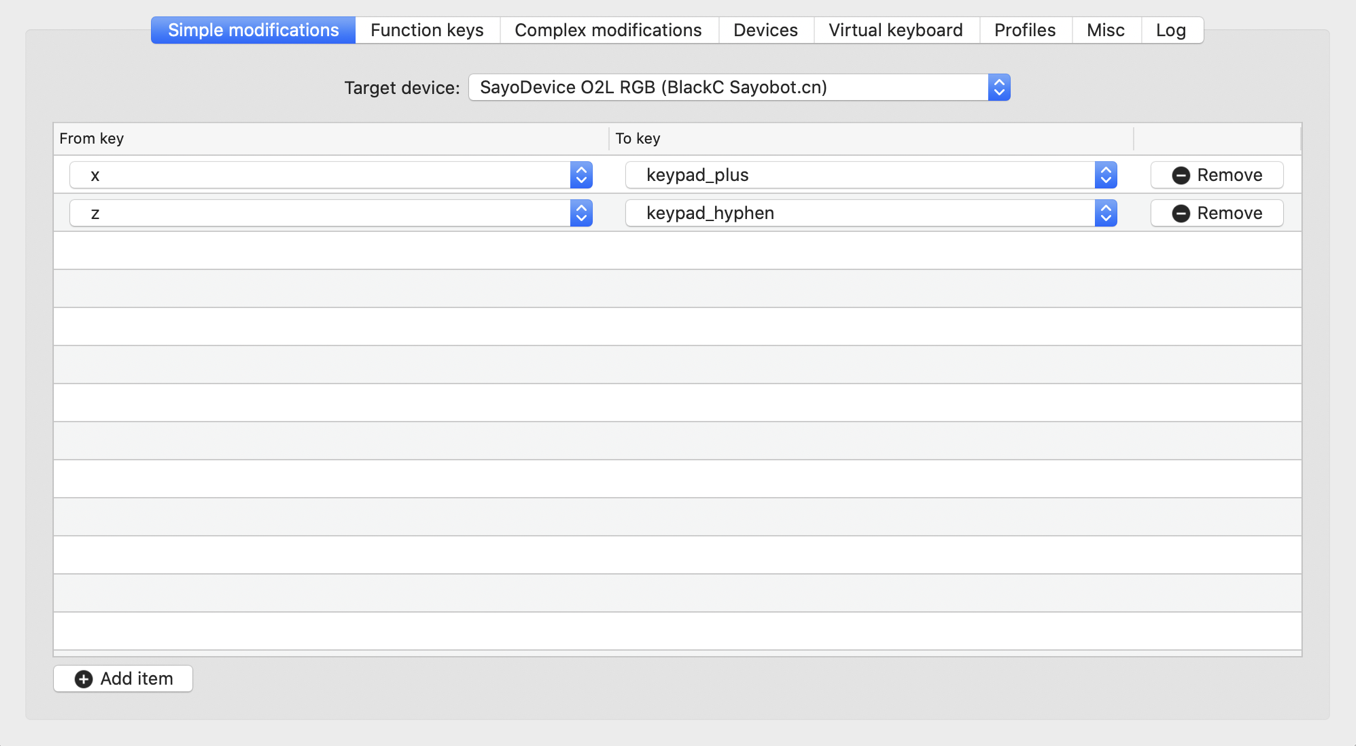
最後に「Devices」でSayoDeviceのModify eventsをオンにしてください。
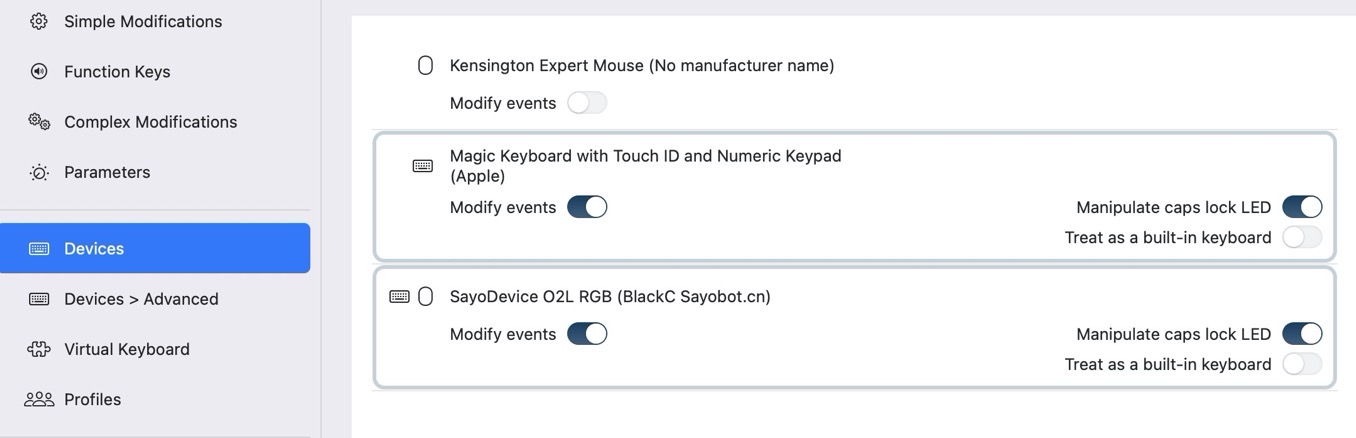
これで問題なく動作しました。
個人的な希望としては、アプリごとにキーのアサインを変えられれば便利なんだけど、できる方法があるといいな・・・。
ということで、このミニキーボードは買って良かったです!他にも3~9ボタンくらいのミニキーボードが色々売っているので、興味ある人はぜひ導入してみてください。
関連商品
【著者:Mitchie M @_MitchieM】





コメント